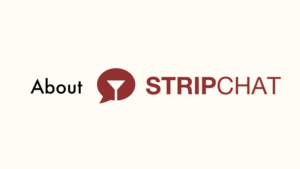ストリップチャットでラブンスを接続して配信する方法を徹底解説!(PC編)
ストリップチャット(Stripchat)は、世界中で人気のアダルトライブチャットプラットフォームです。配信をさらに盛り上げるために、多くのキャストが「Lovense(ラブンス)」という遠隔操作可能なアダルトグッズを使用しています。この記事では、ストリップチャットでラブンスを接続して配信する方法を初心者でもわかりやすく説明します。私個人の体感ですが、ラブンスを利用するようになり、視聴者の反応も収益もかなり良いものになったと思います!☆手順を一つずつ確認して、あなたの配信をより楽しいものにしていきましょう☆
Lovense(ラブンス)とは?
ラブンスは、視聴者がチップを送ることで遠隔から振動を操作できるアダルトグッズです。ストリップチャットと連携することで、視聴者が送ったチップの量に応じて振動の強さやパターンが変化し、インタラクティブな配信が楽しめます。人気のモデルには「Lush」「Domi」「Nora」などがあり、特に「Lush」はコンパクトで使いやすいと評判です。
接続に必要なもの
ラブンスをストリップチャットで使うには、以下のものが必要です:
PC: WindowsまたはMac(Bluetooth内蔵ならなお良し)
- Lovenseトイ: Lush、Nora、Maxなどお好きなモデル
- Lovense USB Bluetoothアダプターかスマホ
- インターネット環境: 安定したWi-Fi接続
- ストリップチャットのアカウント: 配信者登録済みのもの
準備ができたら、早速設定に進みましょう!
接続手順
1. ラブンスを充電して準備する
まず、ラブンスをフル充電してください。充電が少ないと配信中に途切れる可能性があるので、事前に確認しておくのがおすすめです。充電が完了したら、電源を入れてBluetoothが使える状態にします。
2. SteamMasterとLovense Connectアプリをインストール
PCを使う場合、Lovenseの公式サイト(lovense.com)から「SteamMaster」をダウンロードします。
インストール後に「StreamMaster」を起動しましょう。
起動すると、上記画像のような画面が表示されるので、矢印をクリックしてストリップチャットの設定画面を開きましょう。
今回はスマホ経由でPCとラブンスをペアリングしていきます。
画面の矢印「おもちゃのステータス」の「スマホで接続」を選択し、〇の「Lovense Connect App」にカーソルを合わせるとQRコードが表示されるのでスマホで読み込んで「Lovense Connect」アプリをダウンロードします。
インストール後、アプリを開いてラブンスとペアリングします。
- アプリを開く
- 画面右上の「+」ボタンをタップ
- ラブンスの電源がオンになっていることを確認し、Bluetoothで接続
接続が成功すると、アプリ上でラブンスの名前(例:Domi 2)が表示されます。
3. ストリップチャットにログイン
2の流れでそのままスマホからストリップチャットの公式サイトにアクセスし、キャストアカウントでログインします、「配信センター」が開けたら次のステップへ。
4. Lovenseをストリップチャットに連携
ストリップチャットでラブンスを使うには、専用の設定が必要です。以下の手順で進めます
- 配信センターで「自分のショーの管理」または「設定」メニューを開く
- 「インタラクティブバイブ」パネルを選択
- 「Lovenseを接続する」をクリックまたはタップ
- Lovense Connectアプリが起動していることを確認し、「接続を許可」を選択
この時点で、ラブンスがストリップチャットに認識されると、画面に「ラブンスが接続されました」と表示されます。スマホから設定しておくことで、万が一スマホからも配信したい!となった場合もすぐにLovenseを利用して配信できます!
5. 配信ソフトの設定
PCで配信する場合、Stream Masterなどの配信ソフトを使うのがおすすめ。(https://apps.microsoft.com/detail/XP9CB3NX0NZNZW?hl=ja&gl=JP&ocid=pdpshare)
上記をインストール後、下記の設定をしていきましょう!
チップごとの振動の設定
基本レベル: チップ額ごとの振動時間や強さを設定(例: 10コインで5秒弱振動、50コインで10秒強振動)。
スペシャルコマンド: 「Wave」や「Earthquake」などの特別な振動パターンを追加可能。 視聴者が楽しめるように、反応がわかりやすい設定にするとチップが集まりやすくなります!
6. 配信を開始!
設定が完了したら、ストリップチャットで配信を開始します。
StreamMasterの画像〇印の「Stream」ボタンをクリックするとストリップチャットの配信画面が出てきます。
画像の四角内カメラ・マイクの設定は利用しているカメラとマイクを選択しましょう。選択出来たら〇印の配信開始しちゃいましょう!
視聴者がチップを送ると、ラブンスが反応し、あなたの配信がさらに盛り上がります。視聴者に「ラブンス対応してるよ💕」とアピールするのも効果的です!
トラブルシューティング
- 接続ができない場合
Bluetoothがオフになっていないか確認し、アプリやデバイスを再起動してみてください。 - 振動が反応しない場合
ストリップチャットの設定で「インタラクティブバイブ」が有効になっているか確認しましょう。 - 配信が不安定な場合
インターネット接続を見直し、Wi-Fiや有線接続を使用すると安定します。
ラブンスを使うメリット
- 視聴者の注目を集めやすい
チップ連動の振動は視聴者にとって新鮮で、チップを送るモチベーションになります。ちょっとオーバーかな?と思うくらいのリアクションでも視聴者はかなり喜んでくれるので、気分は女優になったつもりで楽しんでみてください☆ - 収益アップ
インタラクティブな要素が加わることで、チップが増える可能性が高まります。 - ファンとの絆を強化
視聴者が直接反応をコントロールできる楽しさが、リピーターを増やします。
注意点
- ラブンスは個人で購入する必要があります(ストリップチャットから提供されません)。
- 日本国内では性器露出が法律で禁止されているため、配信内容には注意してください。
- 初めて使う場合は、事前にテスト配信で慣れておくとスムーズです。
まとめ
ストリップチャットでラブンスを接続する方法は、アプリとサイトの連携が鍵です。一度設定してしまえば、次回からは簡単に接続できるので、最初の手間を乗り越えればOK!ラブンスを活用して、視聴者を引きつける魅力的な配信を目指してみてください。質問があれば、コメント欄や公式サポートで気軽に聞いてみましょう!